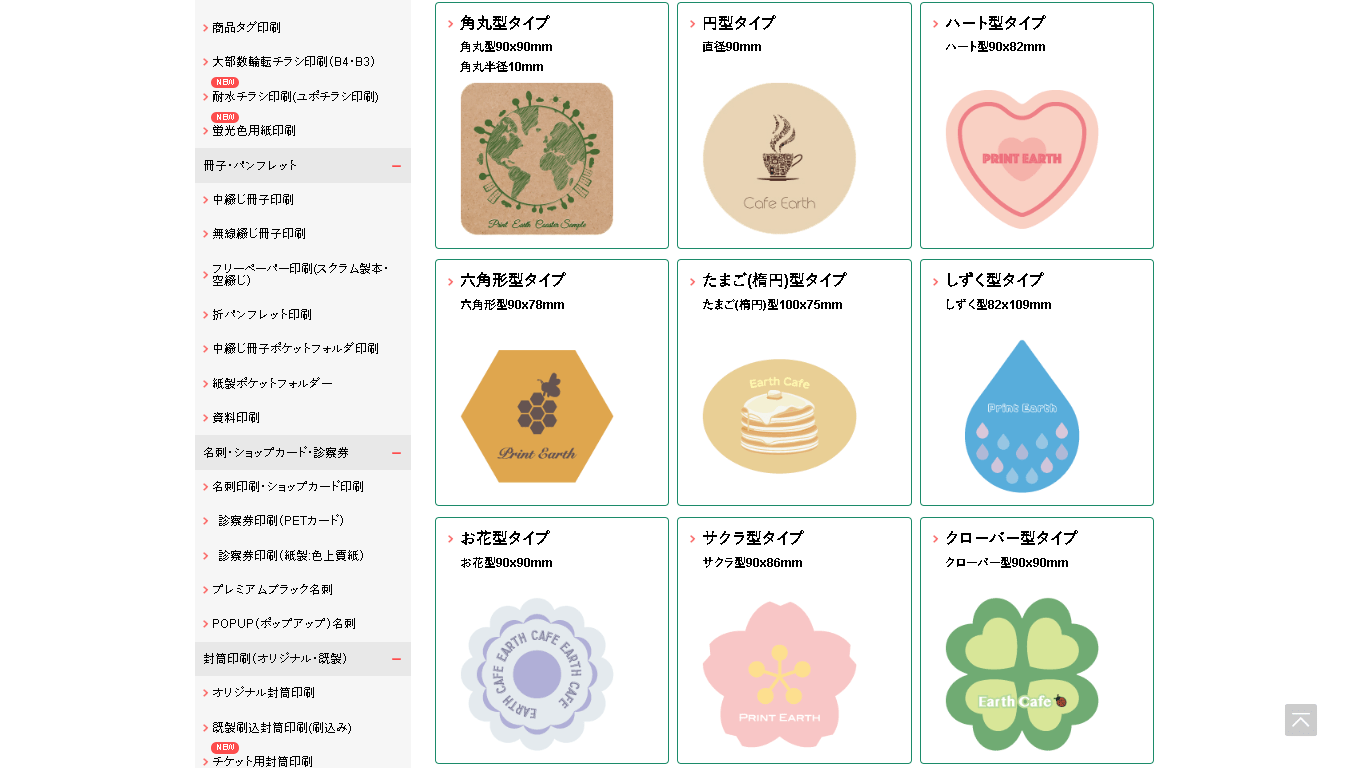高解像度の画像を作る<画像生成AIと印刷>

最終更新日: 2024年11月23日
画像生成AIで作った画像を印刷する、をテーマにお送りする<画像生成AIと印刷>。
<画像生成AIと印刷>シリーズ
今回は”解像度”について考察してみたいと思います。
せっかくAIで素敵な画像を描くことができたとしても、いざ印刷しようとした時に「解像度が足りない!」となっては困ります。印刷した時に縁がギザギザしていたらガッカリです。
本記事では 印刷における解像度の基礎知識と、人気の画像生成AIツールの解像度について、さらに解像度が足りない場合の対策も含めて解説します。
綺麗な印刷に必要な解像度とは?
印刷物で美しい仕上がりを実現するためには、適切な解像度の画像を使用することが非常に重要です。解像度とは、画像を構成するピクセルの密度を指し、通常「dpi(dots per inch)」という単位で表されます。dpiが高いほど、画像がより鮮明に表示され、印刷物の品質が向上します。
一般的に、印刷に適した解像度は 300dpi とされています。例えば、A4サイズ(21cm×29.7cm)のチラシやポスターを印刷する場合、そのサイズに応じたピクセル数は2480px×3508px程度が必要です。これより解像度が低いと、画像がぼやけたり、ギザギザしたりしてしまうことがあります。
デジタル画面上では、72dpiや96dpiが一般的な解像度ですが、これらは印刷には適していません。画像を印刷する際には、使用する解像度が印刷媒体に適しているかを必ず確認する必要があります。
主要な画像生成AIツールとその解像度
それでは主な画像生成AIの解像度を見てみましょう。
MidJourney
MidJourneyで生成される画像の解像度は、ユーザーがプロンプトに応じて調整可能ですが、通常は1024×1024pxが標準的な出力サイズです。印刷で使用するには、このサイズはやや小さいため、印刷物の大きさによっては外部ツールを利用するなどして解像度を上げる必要があります。
Stable Diffusion
Stable Diffusionは 512×512pxや768×768pxといったサイズで画像を生成しますが、これらの解像度では印刷には不十分な場合が多いです。安定性とカスタマイズの自由度が高い反面、高解像度の出力には追加の設定や外部ツールの使用が必要です。
Adobe Firefly
Adobe Fireflyは、Adobe製品とのシームレスな統合が可能で、具体的な解像度の設定はユーザーが調整可能です。4000×4000pxなどの高解像度画像も生成できるため、印刷用途にも対応できます。
DALL-E
OpenAIが提供するDALL-Eは、標準の解像度は最大1792x1024pxで、印刷にはやや低めです。大きく印刷するには外部ツールを利用するなどしてアップスケールする必要があります。
CANVA
CANVAで生成できる画像の解像度は用途によって異なります。例えば、SNS向けのグラフィックデザインでは、標準的なサイズや解像度(1080×1080pxなど)が提供されますが、印刷向けのデザインを作成する場合は、エクスポート時に「印刷用(300dpi)」のオプションを選択できるため、ポスターやフライヤーなどの印刷物にも適しています。
特に商業印刷の場合、CANVAの有料プラン「CANVA Pro」では、解像度を調整し、より大きなサイズや高品質なPDF形式でエクスポートする機能があります。
解像度が足りない場合の対策
画像生成AIが提供するデフォルトの解像度が印刷に適さない場合、その解像度を上げるための方法があります。ここでは、解像度を上げるためのいくつかの外部ツールやサービスを紹介します。
Photoshopの「スーパー解像度」機能
Adobe Photoshopは、画像編集ソフトとして長年使用されており、AI技術を活用した「スーパー解像度」機能を提供しています。この機能を使うことで、元の解像度を最大4倍に引き上げることができ、画像のディテールを損なわずに大きなサイズで印刷することが可能です。
Gigapixel AI
Gigapixel AIは、AIを使って画像をアップスケールする専門ツールです。このツールは、低解像度の画像を数倍の解像度に拡大することができ、高精度なアップスケーリングが可能です。写真やイラストのディテールを保ちながらAIがアップスケールしてくれるため、印刷前の処理に非常に便利です。
→https://gigapixelai.com/ja
Let’s Enhance
Let’s Enhanceは、オンラインで画像の解像度を簡単にアップスケールできるサービスです。AIアルゴリズムを用いて、画像のディテールを補完しながら解像度を向上させます。無料プランでも一定の機能を試せるため、試しに使用してみるのもおすすめです。
→https://letsenhance.io/
いかがでしたか。
ぜひ解像度に注意しながら、画像生成AIで描いた画像を綺麗に印刷して楽しんでみてください。